Excel でローレンツ曲線を作成する方法 (例付き)
アメリカの経済学者マックス ローレンツにちなんで名付けられたローレンツ曲線は、人口の所得分布を視覚化する方法です。
このチュートリアルでは、Excel で次のローレンツ曲線を作成する方法の例を段階的に説明します。

さあ行こう!
ステップ 1: データを入力する
まず、特定の国の個人の累積人口と累積収入という 2 つの列の値を入力する必要があります。
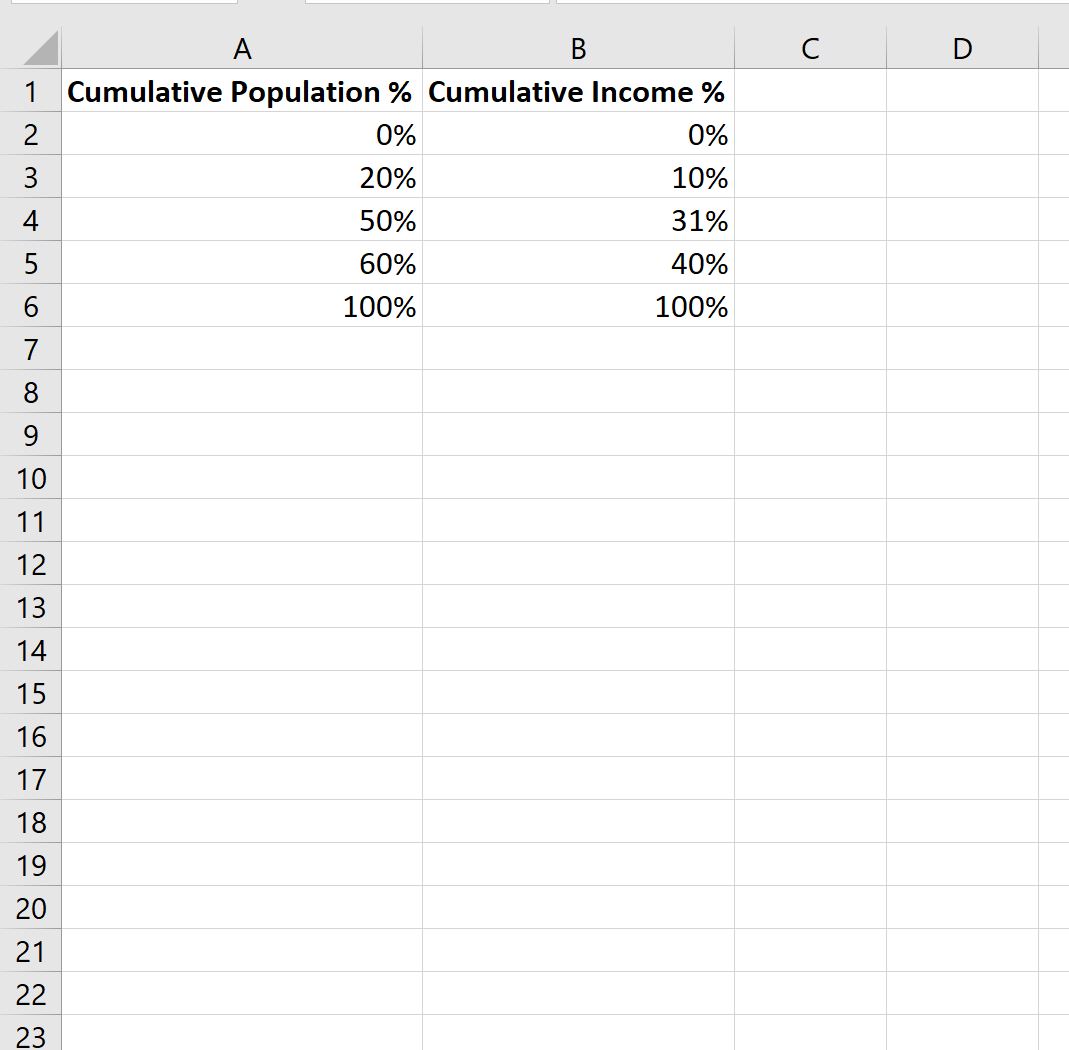
値を解釈する方法は次のとおりです。
- この国の最も貧しい 20% の人々は総収入の10%を占めています。
- この国の最も貧しい 50% の人々が総収入の31%を占めています。
- この国の最も貧しい 60% の人々が総収入の40%を占めています。
- この国の 100% の個人が総収入の100%を占めています。
次に、最終的にグラフに追加する等値線の値 (x, y) を入力します。
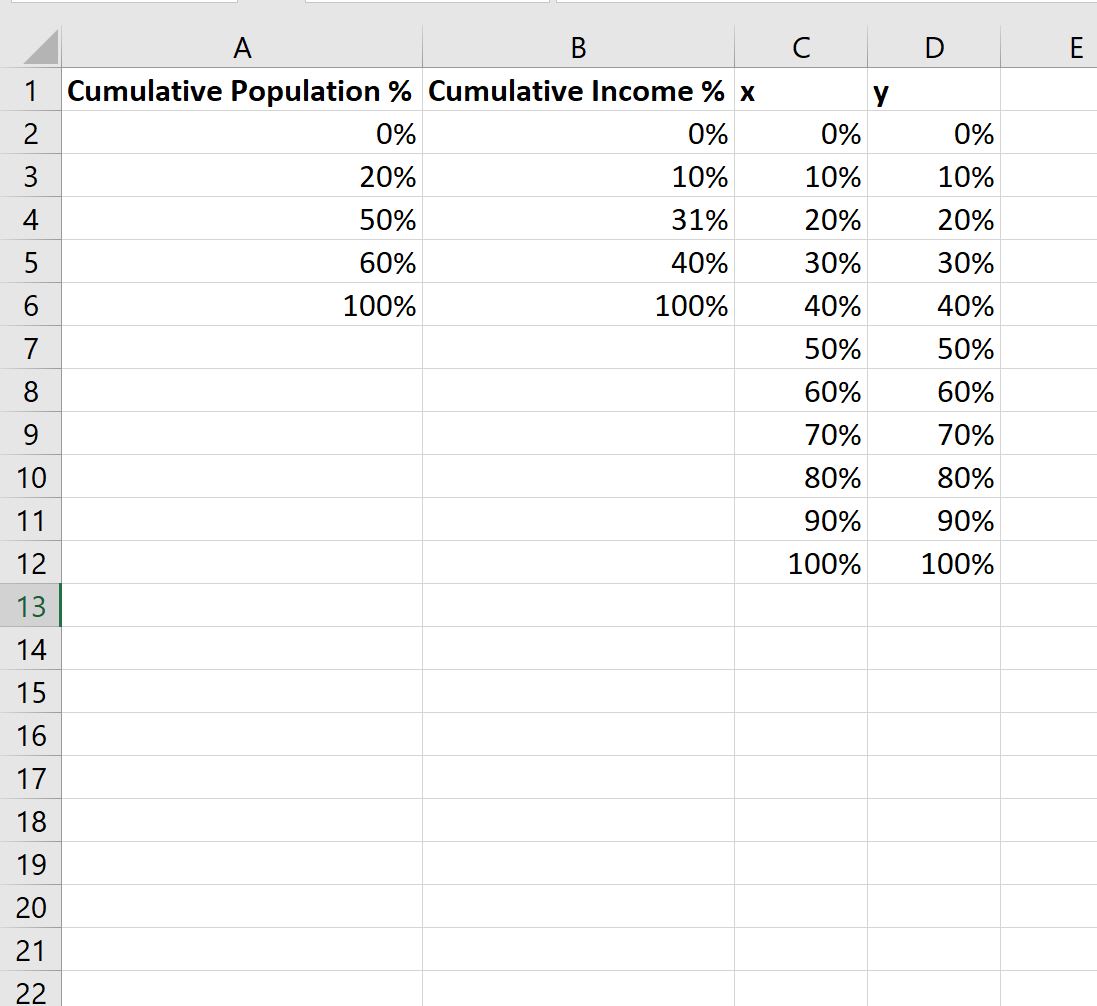
ステップ 2: 基本的なローレンツ曲線を作成する
次に、セルA2:B6の値を強調表示し、上部のリボンに沿って[挿入]タブをクリックし、 [グラフ]グループの[滑らかな線で散布]オプションをクリックします。
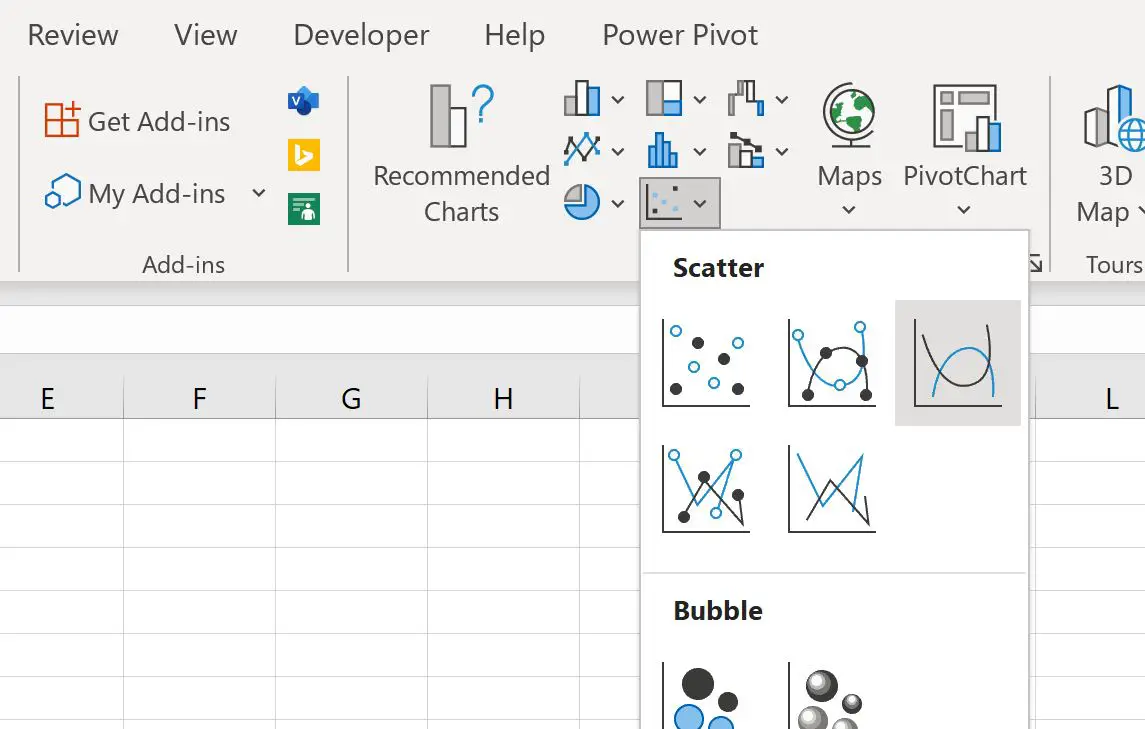
次のグラフが自動的に作成されます。
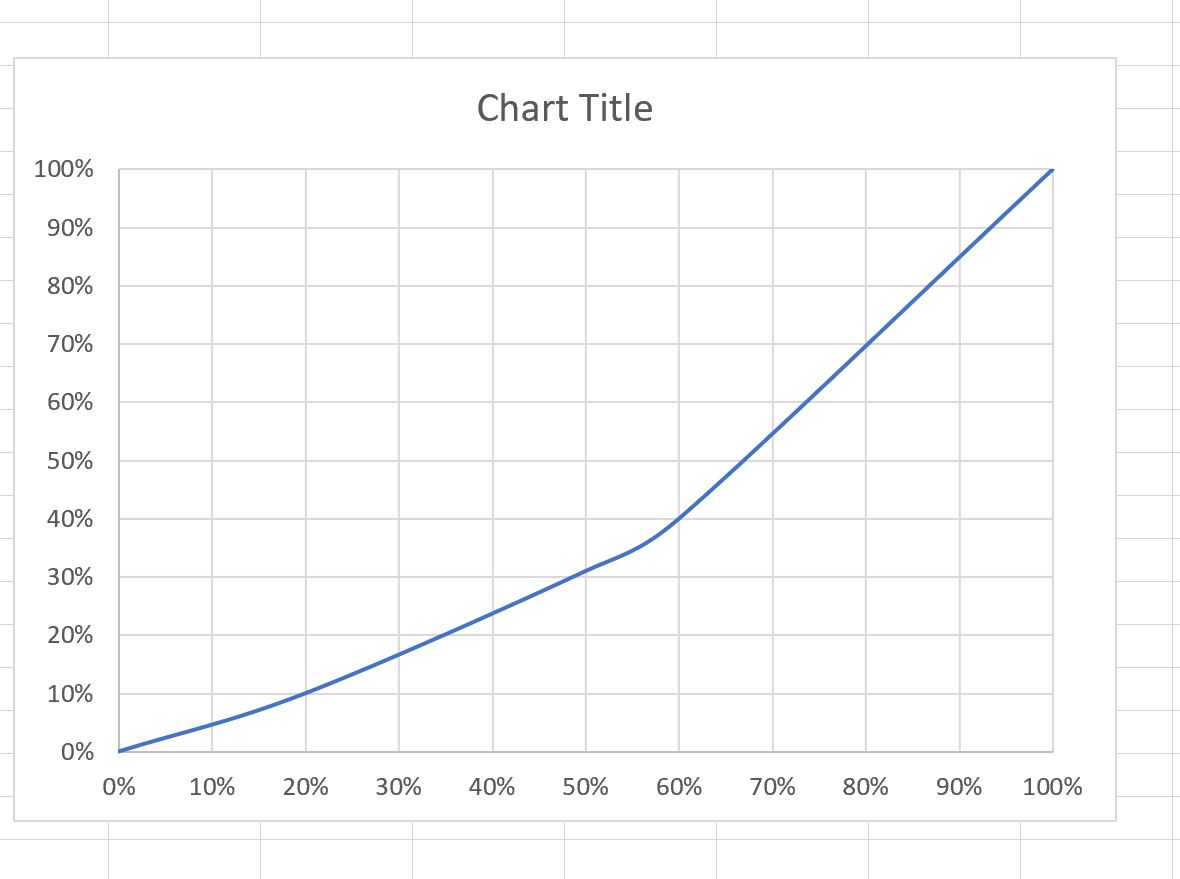
次に、チャート上の任意の場所を右クリックし、 「データの選択」というオプションをクリックします。
表示されるウィンドウで、 「凡例エントリ」の下の「追加」をクリックします。
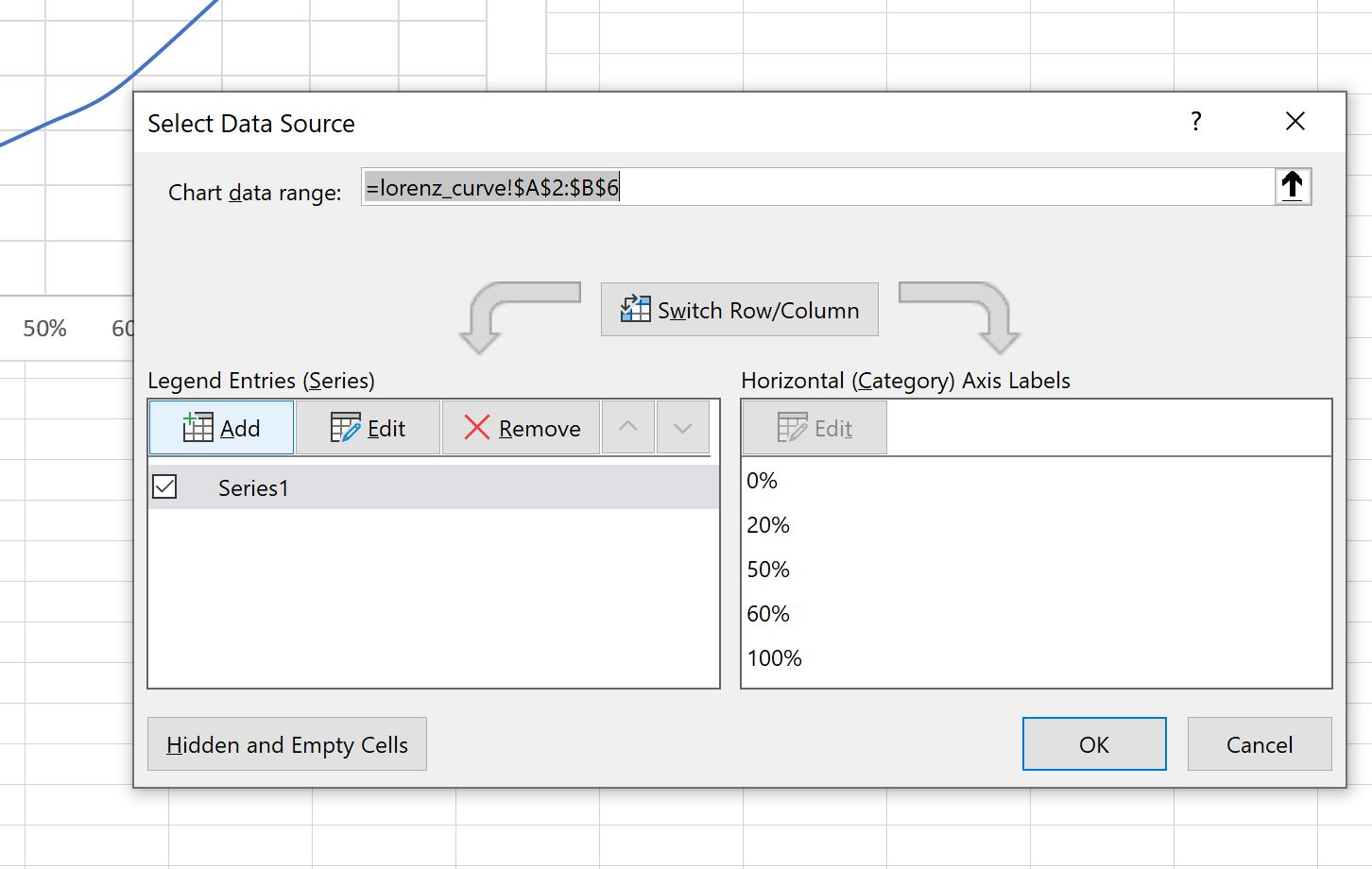
「追加」ボタンをクリックし、次の情報を入力します。
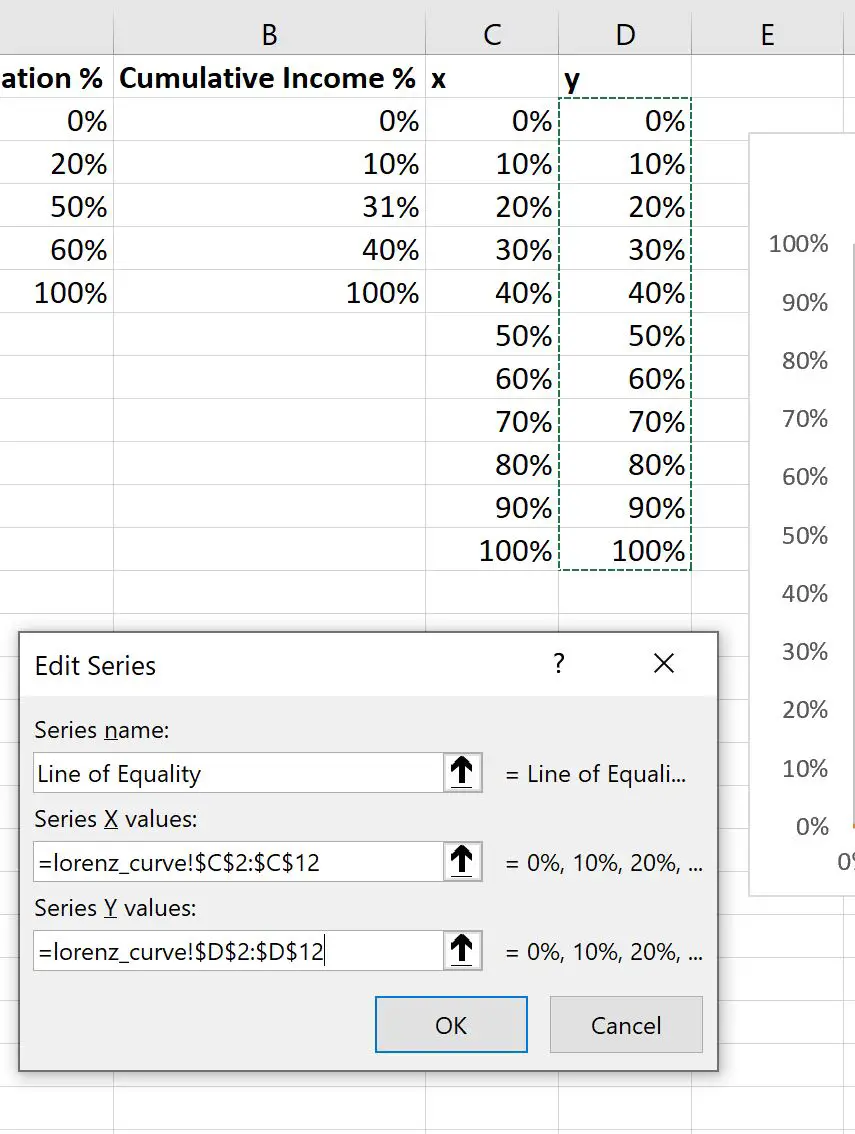
[OK]をクリックすると、対角線の等価線がプロットに自動的に追加されます。
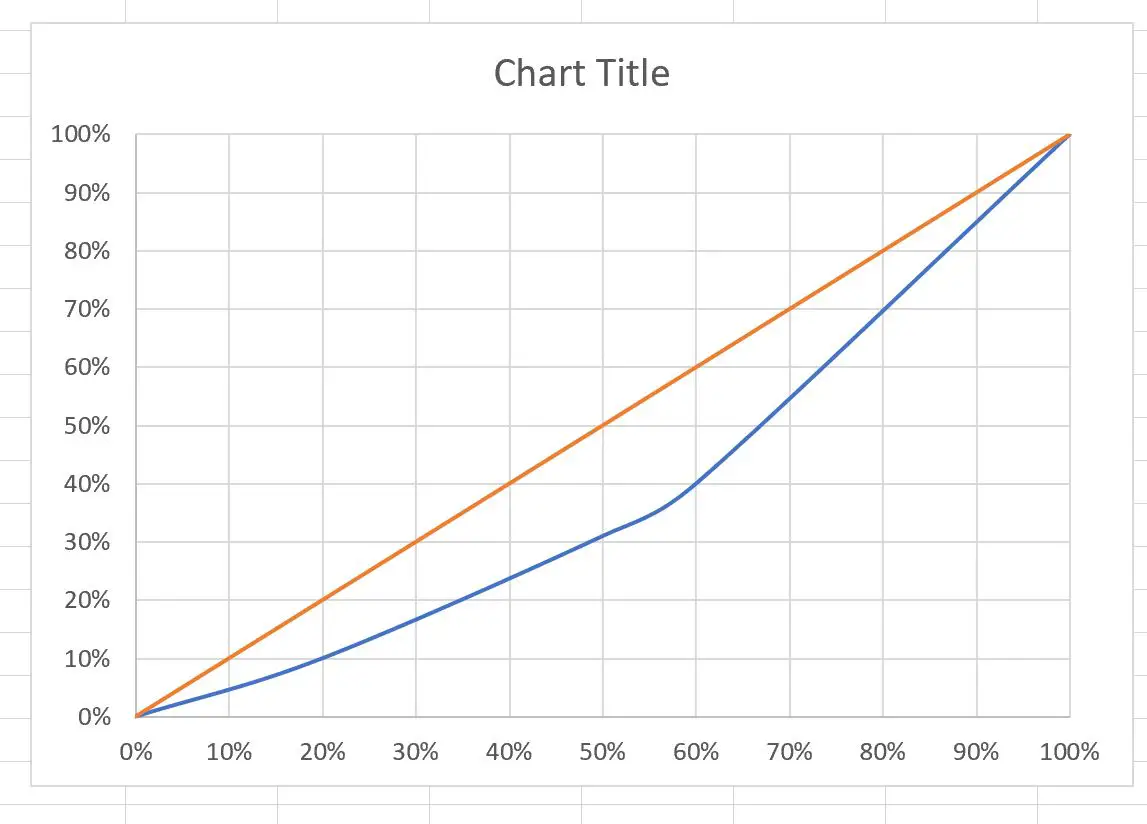
基本的なローレンツ曲線が完成しました。青い線はローレンツ曲線を表し、オレンジ色の線は等価線を表します。
ステップ 3: ローレンツ曲線をカスタマイズする
最後に、グラフの外観をカスタマイズできます。
グラフの右上隅にある緑色のプラス記号 ( + ) をクリックし、 [凡例]をクリックして、 [下]をクリックします。
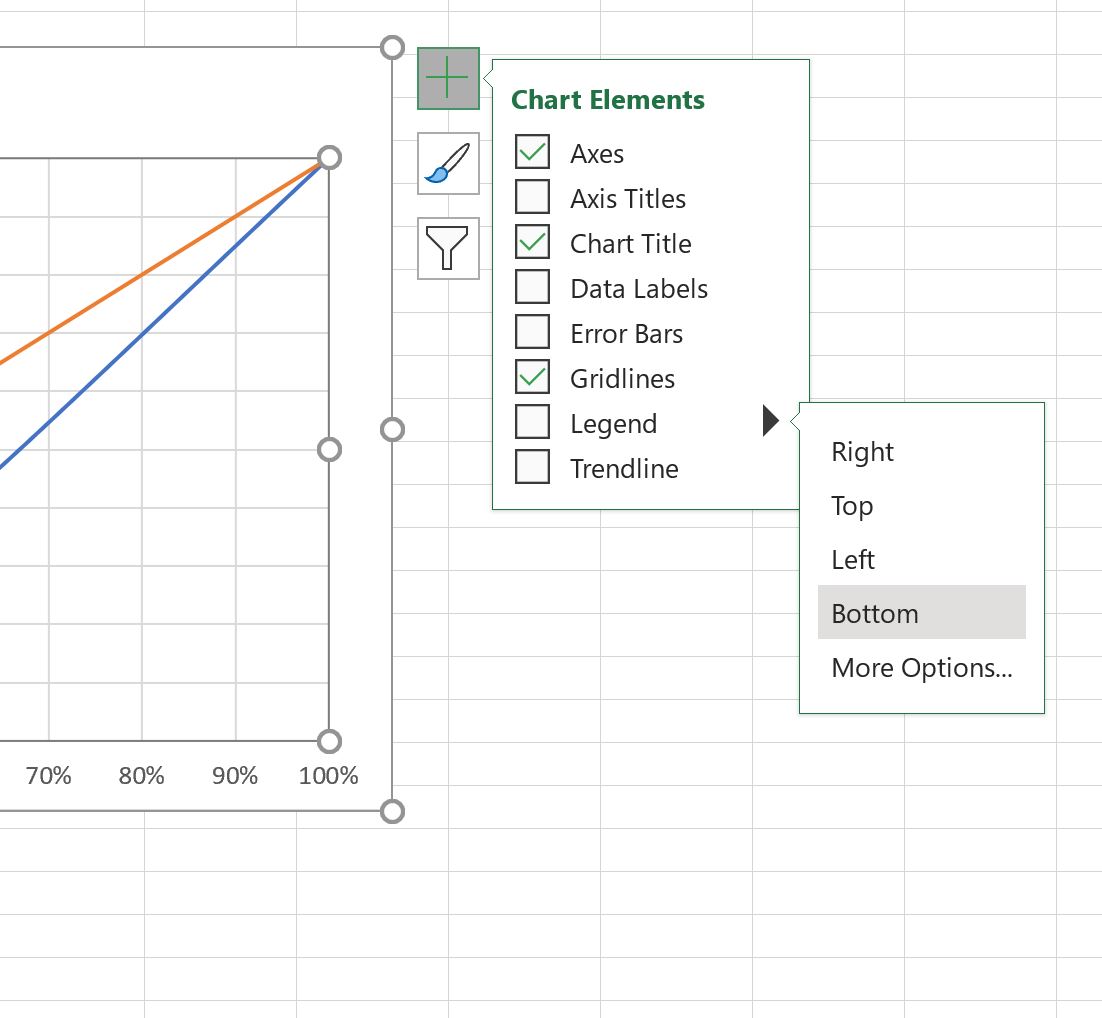
グラフの下部に凡例が追加されます。
次に、グラフのグリッド線をクリックして削除します。
次に、各行をクリックし、必要に応じて色を変更します。
次に、X 軸と Y 軸に軸タイトルを追加します。
最終結果は次のようになります。
